在如今信息爆炸的时代,快速稳定的网络连接已经成为人们生活中不可或缺的一部分,而对于手机用户来说,查看手机的最大网速以及测试连上无线wifi后的网速显得尤为重要。随着科技的不断进步,我们需要了解一些简单的方法来确保我们的手机能够以最高的速度连接网络。本文将介绍一些方法和技巧,帮助我们在手机或电脑上轻松地测试和查看网络的最大速度。无论是在工作中还是在日常生活中,我们都能受益于这些简单而有效的技巧。
怎样在手机或电脑上测试连上无线wifi后的网速
操作方法:
1.(Android手机)在手机主菜单点击“设置”,找到并点击“WLAN”打开WLAN。然后选择WIFI并链接上,如下图所示(以zhangsan为例):
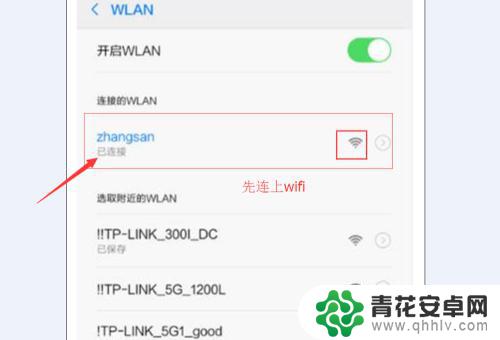
2.(Android手机)然后长按已连接的无线信号或者点击无线网络详情按钮,在弹出的页面即可看到当前连接的无线速率,如下图所示:
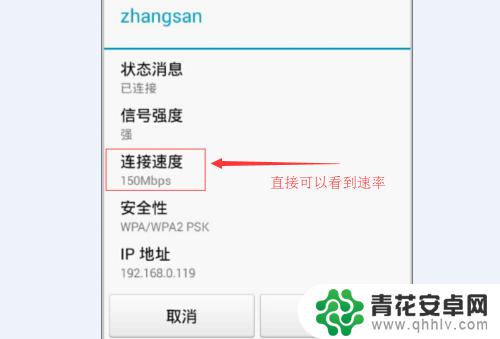
3.一般Android系统的手机:
2.4G无线速率基本为65Mbps左右,部分可以达到135Mbps左右;
5G无线速率基本为433Mbps,个别可以达到866Mbps;

4.(苹果手机)苹果手机不支持自协商速率查看功能,因此无法直接查看协商速率,但是一般速率如下图所示
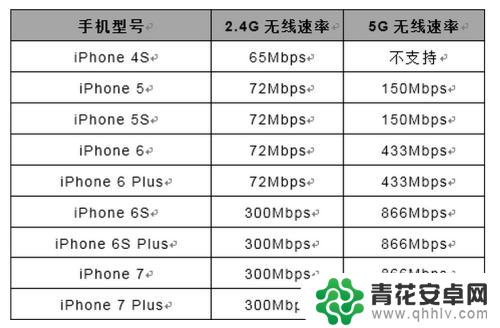
5.(Windows系统)Windows XP系统,右键点击”网上邻居“选择 “属性”,找到 “无线网络连接”。Win 7及以上系统,点击电脑右下角无线信号的网络图标 。选择“打开网络与共享中心”,点击左上角的 “更改适配器设置”,找到 “无线网络连接”。如下图所示:
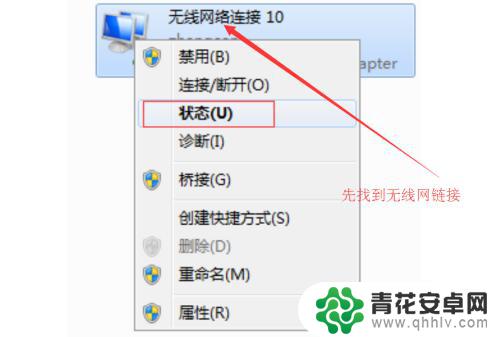
6.(Windows系统)在无线网链接上点击右键,在弹出的下拉菜单中选择“状态”。就会弹出如下图所示,一般都可以看到当前连接的无线网络速率。
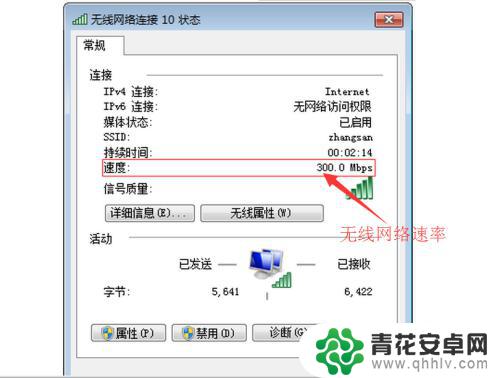
7.(Mac OS系统)先按住键盘的alt option按键,再点击屏幕右上角的无线图标,在弹出的页面即可看到当前连接的无线速率,如下图所示:
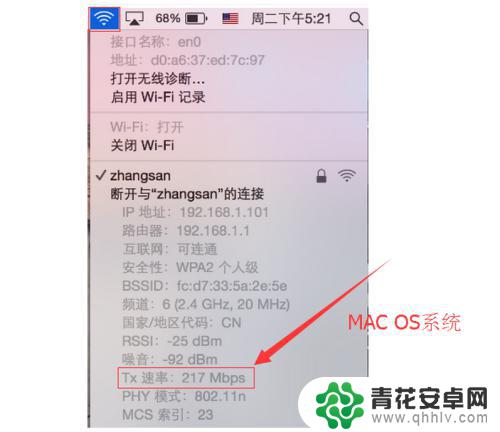
以上就是如何查看手机最大网速的全部内容,如果您遇到相同的问题,可以参考本文中介绍的步骤进行修复,希望对大家有所帮助。










